Ironikus módon az Apple ikonikus iTunes szoftvere már csak Windows rendszeren érhető el. A macOS és iOS rendszeren az alkalmazást több olyan alkalmazás váltotta fel, amelyek mindegyike speciális munkát végez, és jól csinálja. A Windows-felhasználók azonban néha olyan problémával szembesülnek, hogy az iTunes nem tud zenét lejátszani.
Ennek az az oka, hogy az iTunes nem kapja meg azt a kiemelt figyelmet az Apple fejlesztőitől, mint korábban, amikor ez volt az Apple arzenáljának fő alkalmazása. Vagy egyszerűen azért, mert ez az iTunes.Akárhogy is, van néhány dolog, amellyel megpróbálhatja a Microsoft és az Apple házát újra jól játszani.
1. Ellenőrizze a hangkimenetet
Mielőtt elkezdené a hangbeállításokkal kapcsolatos hibaelhárítást, győződjön meg arról, hogy az audio hardver megfelelően van beállítva. Be van dugva a hangszóró vagy a fejhallgató? Van erejük? Minden hangerőszabályzó a megfelelő szinten van? Kövesse végig a láncot, hogy megbizonyosodjon arról, hogy minden a helyén van. Ha minden rendben van, ideje megnézni az audioszoftver beállításait.
Elképzelhető, hogy az iTunes jól lejátssza a zenét, de a hangot rossz eszközre küldi. Ezt maga a számítógép vagy az iTunes okozhatja.
Az univerzális hangkimeneti cél ellenőrzéséhez:
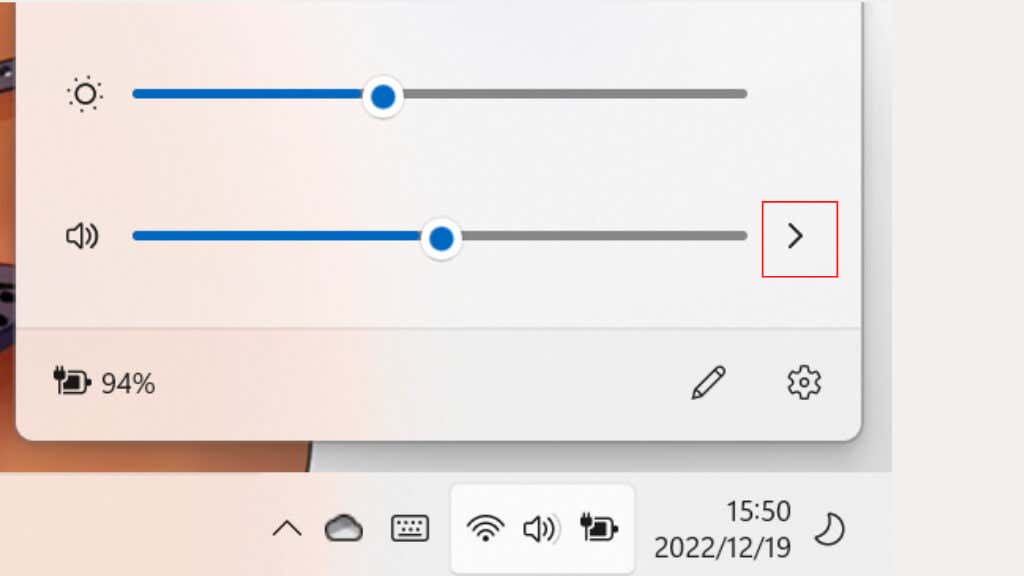
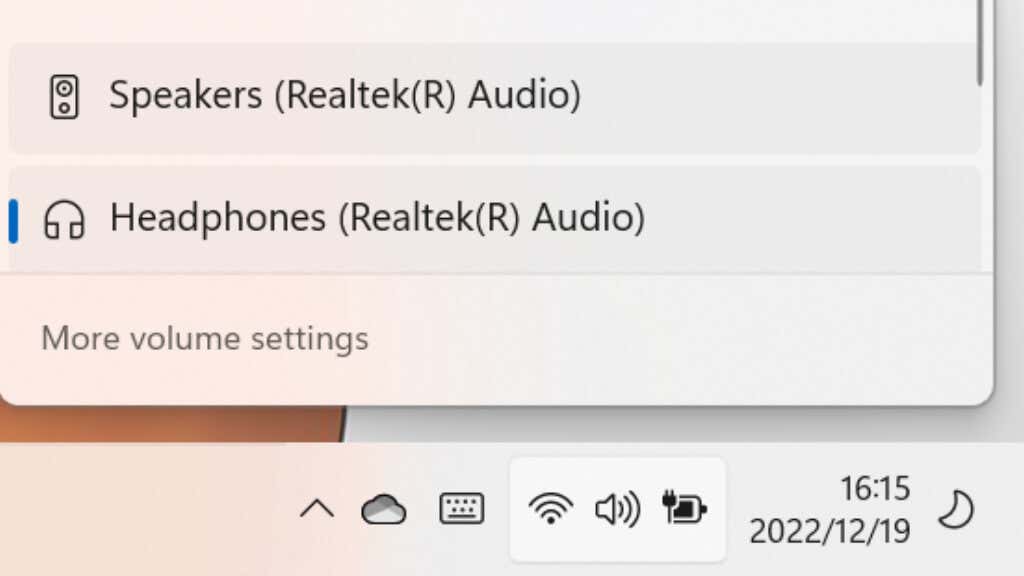
Ha a kimeneti eszköz megfelelő, ellenőrizzük, hogy az iTunes a kívánt kimenetre van-e állítva:
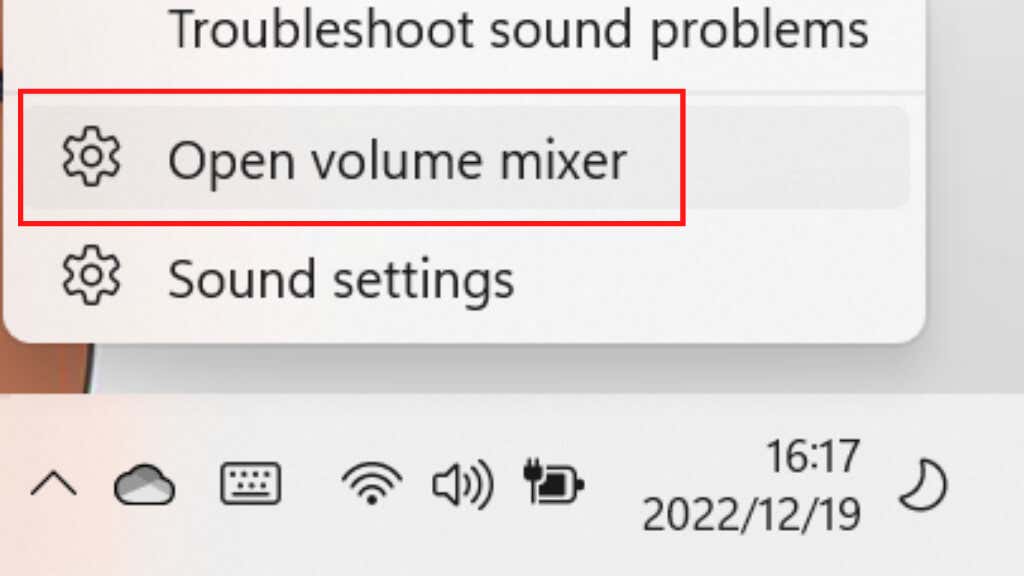
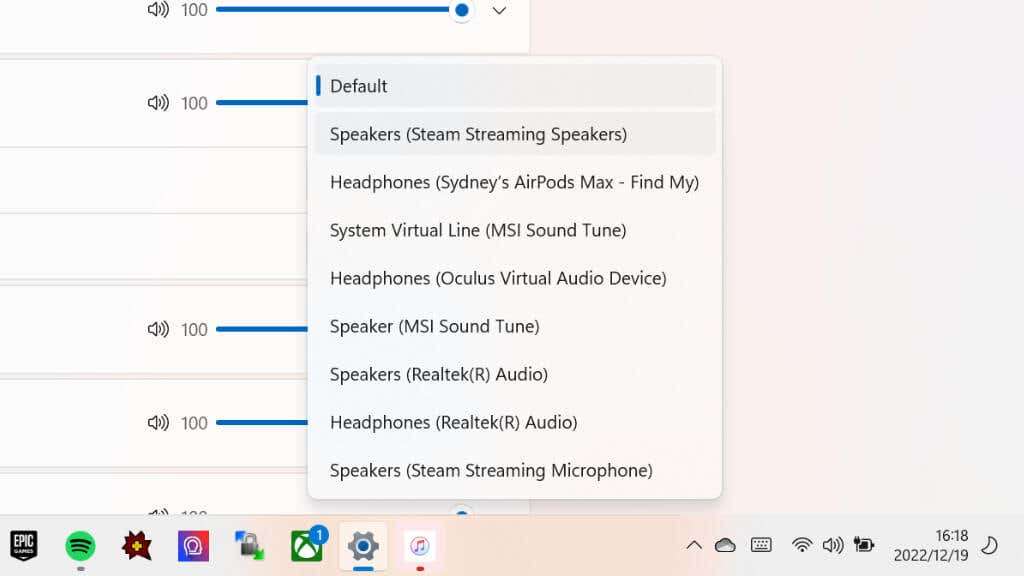
Egyébként ez egy nagyszerű módja annak, hogy iTunes-zenéit például Bluetooth-hangszóróra küldje, miközben a számítógép hangszóróin keresztül más PC-hangokat is kap,.
2. Ellenőrizze az iTunes lejátszási beállításait
Van még egy lejátszási beállítás, amely problémákat okozhat az iTunes számára, és az iTunes>Szerkesztés>Beállítások>alatt található. Lejátszás>Hang lejátszása a használatával.
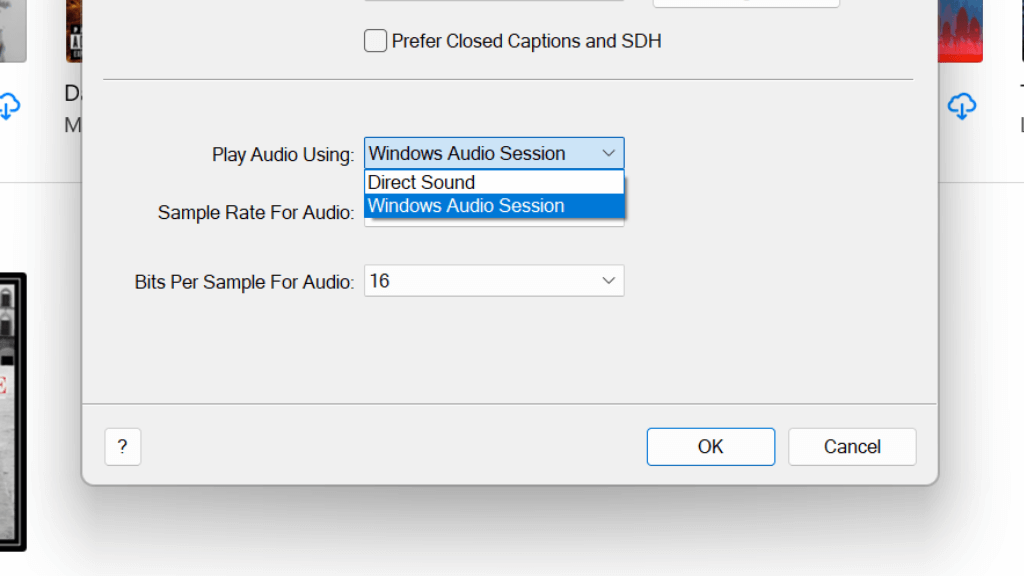
Csak két lehetőség van; Windows Audio Sessionvagy Direct Sound. Bármelyik is van jelenleg kiválasztva, próbálja ki az alternatívát, hátha segít. Ha nem, módosítsa vissza a beállítást, mielőtt folytatná.
3. Frissítse és indítsa újra a számítógépet
Ha a hangforrások megfelelőnek tűnnek, lépjen a Windows Updates oldalra, és ellenőrizze, hogy vannak-e elérhető új frissítések. Ha vannak, telepítse őket.
A következő logikus lépés a Windows rendszerű számítógép alaphelyzetbe állítása arra az esetre, ha átmeneti probléma adódna a Windows rendszerrel, az audio-illesztőprogrammal vagy az iTunes-szal. A Windows frissítése után mindenképpen érdemes újraindítani a számítógépet, tehát indítsa újra a rendszert, függetlenül attól, hogy volt-e frissítés, vagy sem. Az újraindítás után próbálja meg újra lejátszani a zenét.
4. Keressen iTunes frissítéseket
A lejátszási problémákat az iTunes ismert hibája okozhatja, amelyet az Apple azóta egy frissítésben javított. Mivel az iTunes a Windows Áruházból van telepítve, keresse meg a kirakatban, és ellenőrizze, hogy elérhető-e frissítés.
Ha nem a Windows Áruházból telepítette az iTunes-t, lépjen a iTunes letöltési oldal oldalra, szerezze be az iTunes legújabb verzióját, és telepítse.
5. Ellenőrizze az audio-illesztőprogram-frissítéseket
Bár a Windows általában jó munkát végez a hardver-illesztőprogramok naprakészen tartása terén, előfordulhat, hogy elmarad a legújabb verziótól. Tehát látogasson el a hangkártya gyártójának webhelyére, és ellenőrizze, hogy elérhető-e az illesztőprogram újabb verziója, majd telepítse manuálisan.
6. Az Ön Windows PC-je engedélyezett?
Az Apple csak korlátozott számú számítógépen engedélyezi a megvásárolt iTunes-tartalom lejátszását. Egyszerre legfeljebb öt engedélyezett számítógépe lehet. Ha újratelepítette a Windows rendszert, vagy új számítógépet vásárolt, meg kell szüntetnie ezeknek a számítógépeknek a jogosultságát, ha elérte a korlátot.
Az Ön által jelenleg engedélyezett számítógépek számának ellenőrzéséhez tegye a következőket:
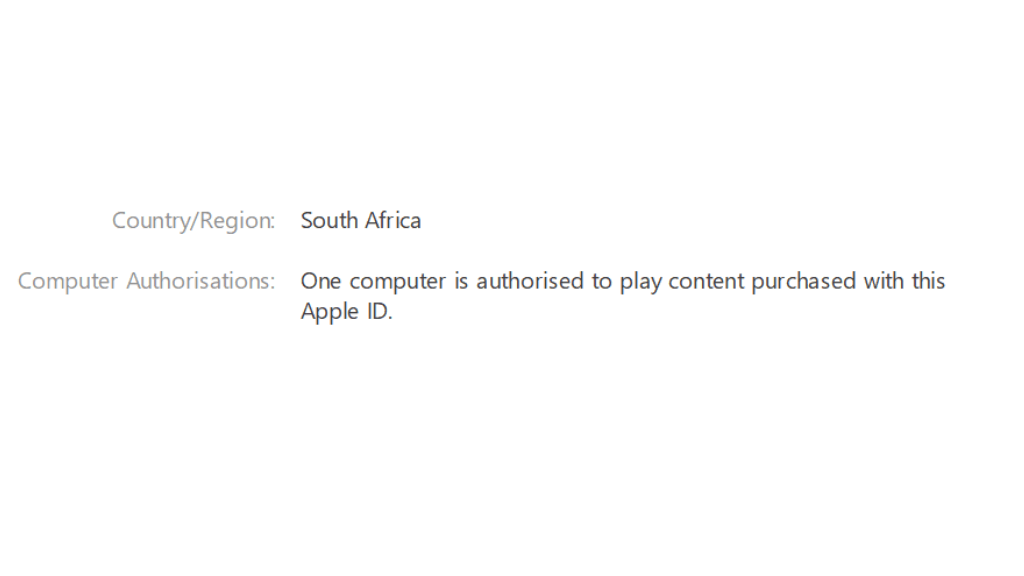
Ha már öt számítógépe van felhatalmazva, nézzük meg, hogy a jelenlegi számítógépe az egyik:
A rendszer megkéri, hogy adja meg Apple ID e-mail-címét és jelszavát, majd válassza az Engedélyezéslehetőséget. Ha hibaüzenetet kap arról, hogy elérte a jogosultságok maximális számát:
7. Ellenőrizze a tűzfalbeállításokat

A zene streameléséhez vagy szinkronizálásához az iTunes-nak hozzáférésre van szüksége az internethez. Ha a Windows vagy más hálózati tűzfal megakadályozza, hogy az iTunes elérje az internetet, előfordulhat, hogy egyes funkciói nem működnek. Előfordulhat, hogy a dolgok működéséhez meg kell nyitnia bizonyos hálózati portokat a tűzfalon vagy az útválasztón. Tekintse meg az Az Apple hálózati portjainak listája oldalt, hogy megtudja, melyikre van szüksége az iTunesnak, majd olvassa el a port továbbítási útmutató -ünket, vagy tekintse át a tűzfala vagy útválasztója dokumentációját.
8. Az iTunes kihagyja a megosztott könyvtári dalokat
Ha van egy megosztott könyvtára a különböző Apple ID-k által vásárolt zenékből, az iTunes átugorja a dalt, ha számítógépe nem jogosult a lejátszására.
Kattintson duplán az átugrott zeneszámokra, és meg kell adnia a zenét megvásároló Apple ID e-mail-címét és jelszavát. Ez feljogosítja számítógépét az adott Apple ID-hoz tartozó összes zene lejátszására, feltételezve, hogy az adott Apple ID engedélyek maximális számát nem érte el.
9. Ön egy nem támogatott hangformátumot játszik le

Általában az iTunes az importált zenefájlokat az általa preferált formátumba konvertálja, de bizonyos esetekben a dalok kiterjesztése nem megfelelő, vagy a formátum olyan verzióját használják, amely nem játszik jól az iTunes alkalmazással. A legjobb, ha jó audio konverter -at használ annak biztosítására, hogy a fájlok szabványos formátumban legyenek, amelyet az iTunes használhat..
Győződjön meg arról is, hogy a fájlok megfelelő kiterjesztéssel rendelkeznek. Például, ha egy AAC fájl valójában MP3 fájl, akkor nem fog működni. Ha még a konvertáló szoftver sem tudja olvasni a fájlt, előfordulhat, hogy a fájl kiterjesztése nem megfelelő, vagy sérült. Kipróbálhat más gyakori bővítményeket, hogy kiderüljön, ez működik-e, de egyszerűbb megtalálni a zene megfelelő formátumát.
10. Építse újra az iTunes könyvtárat
Előfordulhat, hogy az iTunes Music Library valamilyen módon meghibásodott, ami miatt kihagyhat egy dalt, vagy átugorhat egy másik dalra az aktuális szám felénél. Megteheti újjáépíteni a könyvtárát, bár ehhez több lépésre van szükség, és ha egyáltalán lehetséges, külső vagy másodlagos merevlemezre van szükség.
11. Töltse le és telepítse újra az iTunes alkalmazást.
Ha semmi, amit próbált, nem működik, ideje eltávolítani az iTunes-t, majd újratelepíteni. Mielőtt ezt megtenné, érdemes lehet exportálni az iTunes könyvtárát, miután biztonsági másolatot készített róla. Így ha szükséges, az alkalmazás újratelepítése után visszaállíthatja.
12. Használja az Apple Music Web Media Player
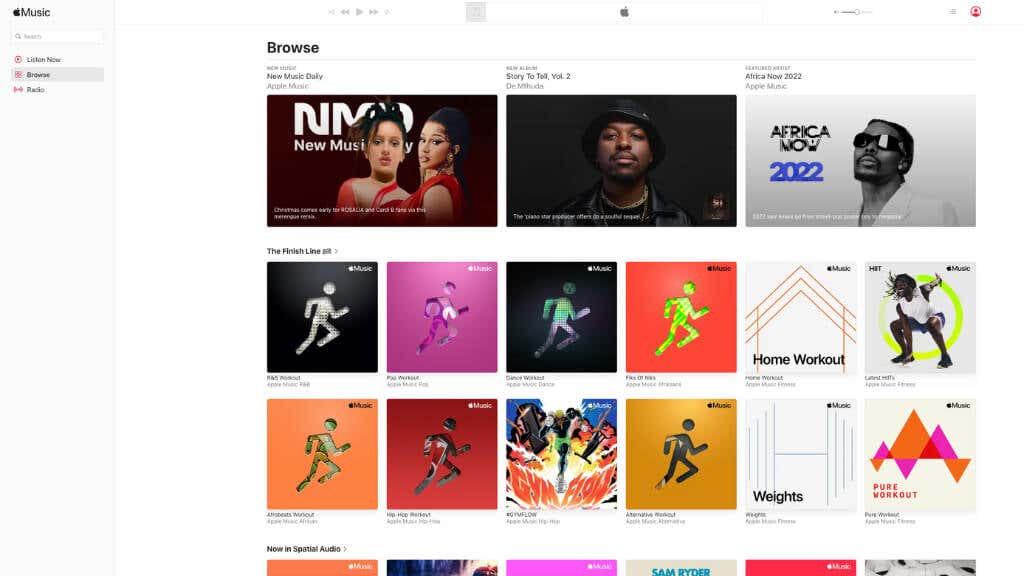 alkalmazást
alkalmazást
Ha az iTunes zenei alkalmazással próbál zenét lejátszani az Apple Music előfizetéséből, akkor lépjen az apple.music.com webhelyre, és használja helyette a webalapú lejátszót. Mindössze annyit kell tennie, hogy bejelentkezik, és már mehet is.
Sajnos ez nem biztosít hozzáférést az iTunes áruházból közvetlenül vásárolt zenéhez. Legalábbis a megvásárolt zenéinket nem láthattuk az oldalon a cikk írásakor. Csak az Apple Music dalok voltak láthatóak számunkra, az iCloudból semmi. De ez változhatott, mire ezt elolvasta, ezért érdemes bejelentkezni az ellenőrzéshez.
13. Vegye fel a kapcsolatot az Apple ügyfélszolgálatával
Ha úgy tűnik, hogy a fentiek közül semmi sem működik az Ön számára, akkor az utolsó dolog, amit érdemes megpróbálnia, az az, hogy közvetlenül kapcsolatba lép az Apple ügyfélszolgálatával, hogy megtudja, van-e konkrét tanácsa.
Elképzelhető, hogy a probléma valójában az Apple oldalán van az egyenletben, ebben az esetben nem sokat tehetsz ellene, csak meg kell várni, amíg kijavítják a problémát. Léphet az Apple System Status webhely oldalra is, és ellenőrizheti, hogy a jelentett problémák a lejátszási problémával kapcsolatosak-e. Még ha le is tud zenét lejátszani iPod-on, iPhone-on vagy iPaden, előfordulhat, hogy a zene Windows-gépekre való küldésével kapcsolatban az Apple-nek orvosolnia kell..
Kipróbálhatja a Hivatalos Apple támogatási közösség -t is, ahol a hozzád hasonló felhasználók megpróbálnak segíteni egymásnak. Keressen a bejegyzések adatbázisában, hátha másnak is van hasonló problémája.
.